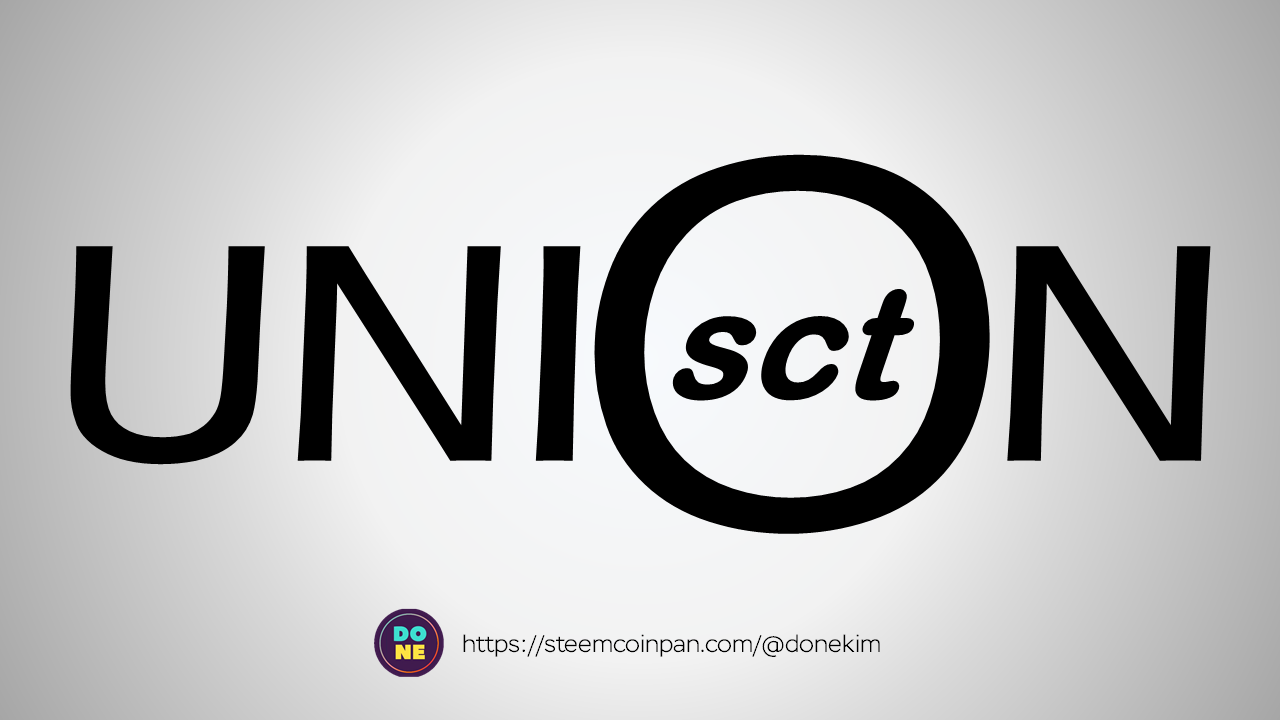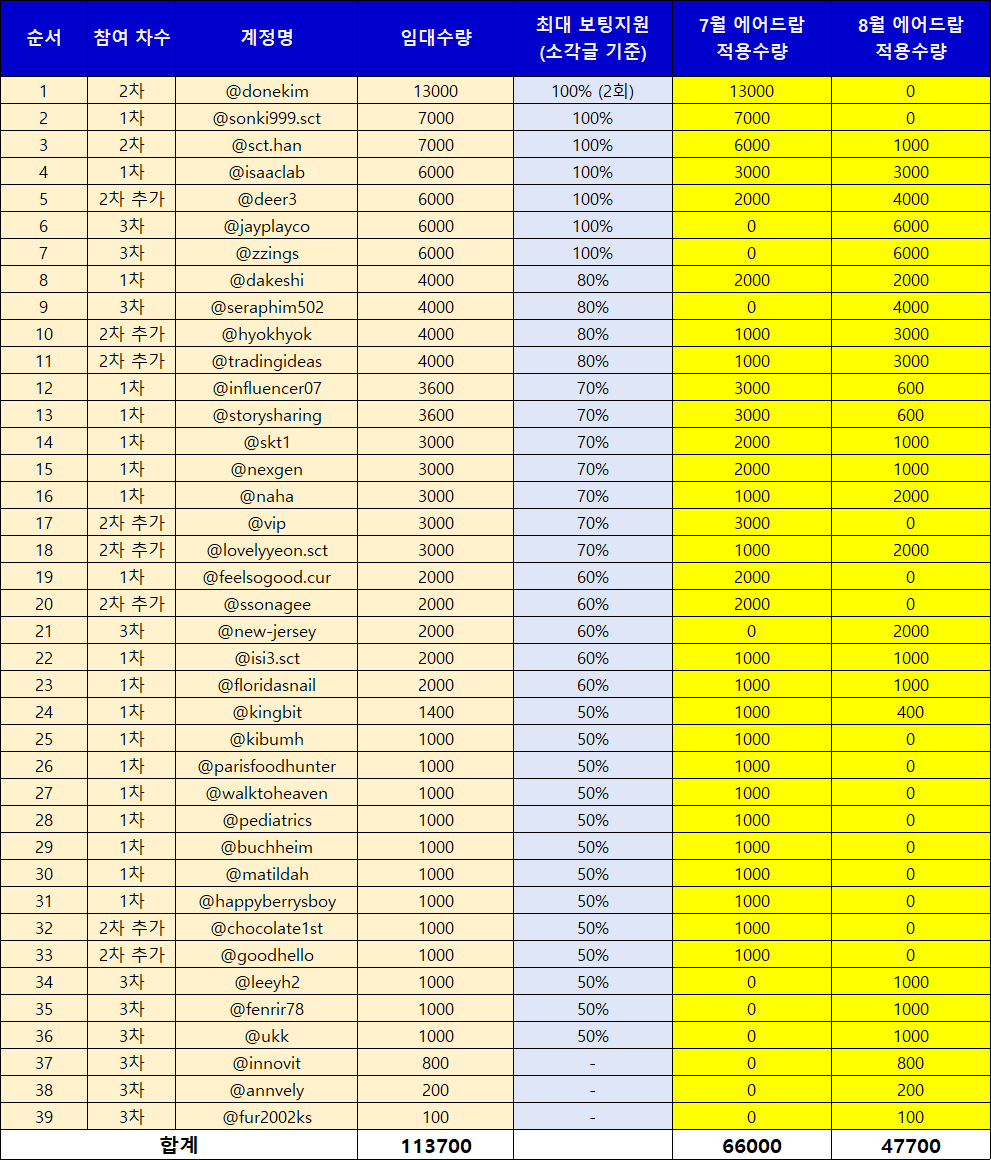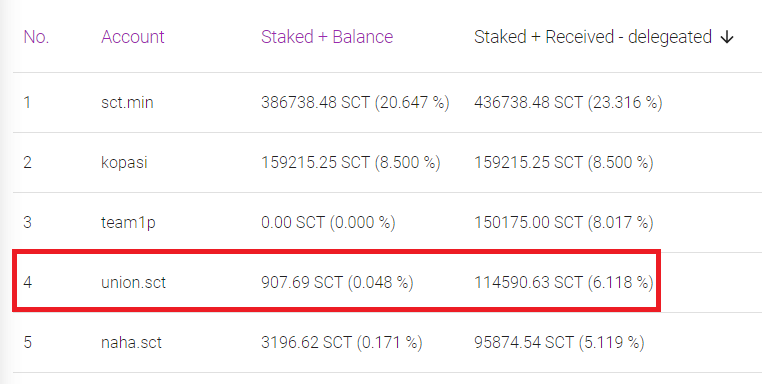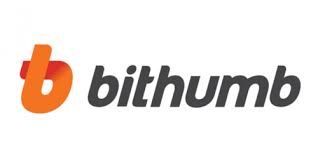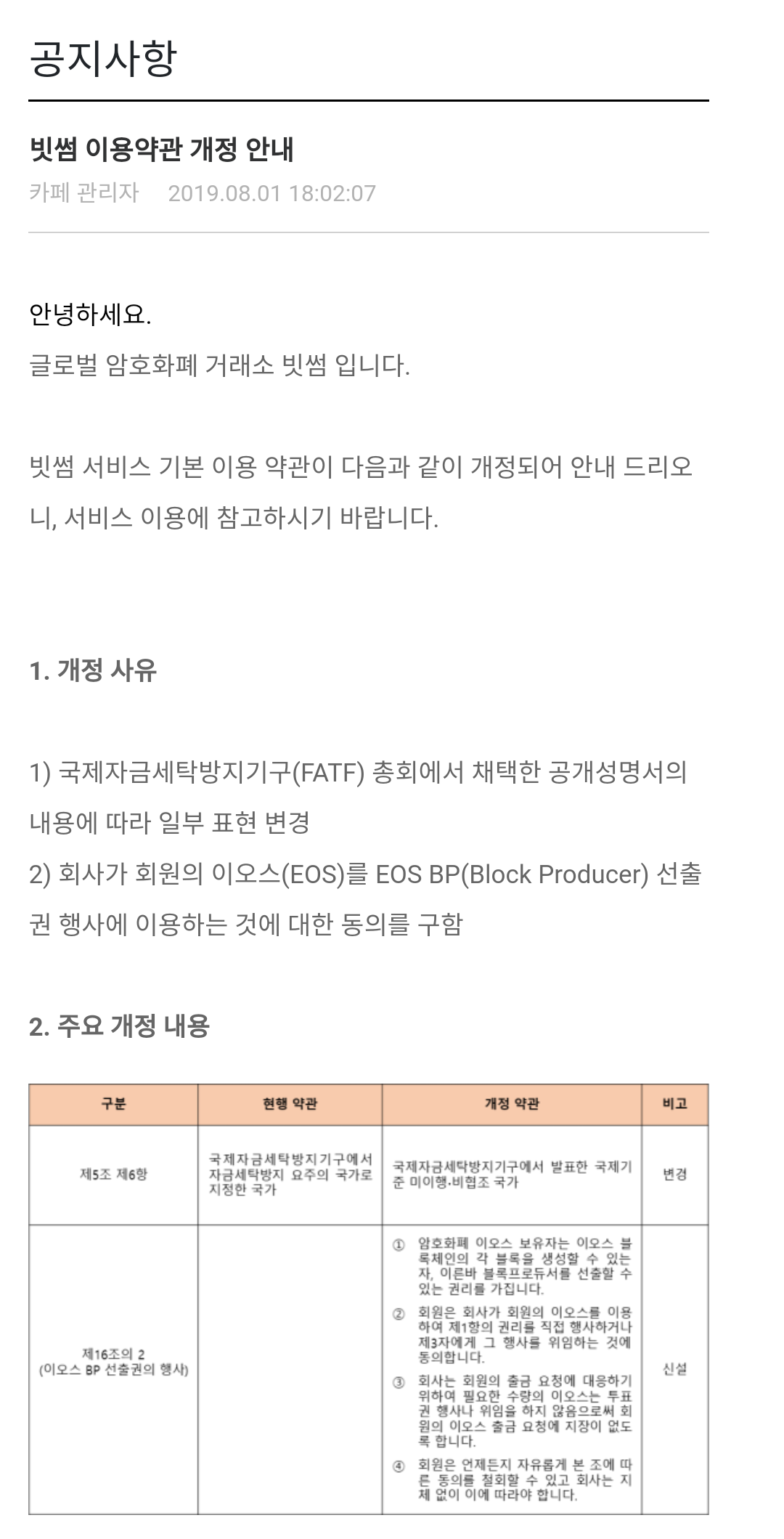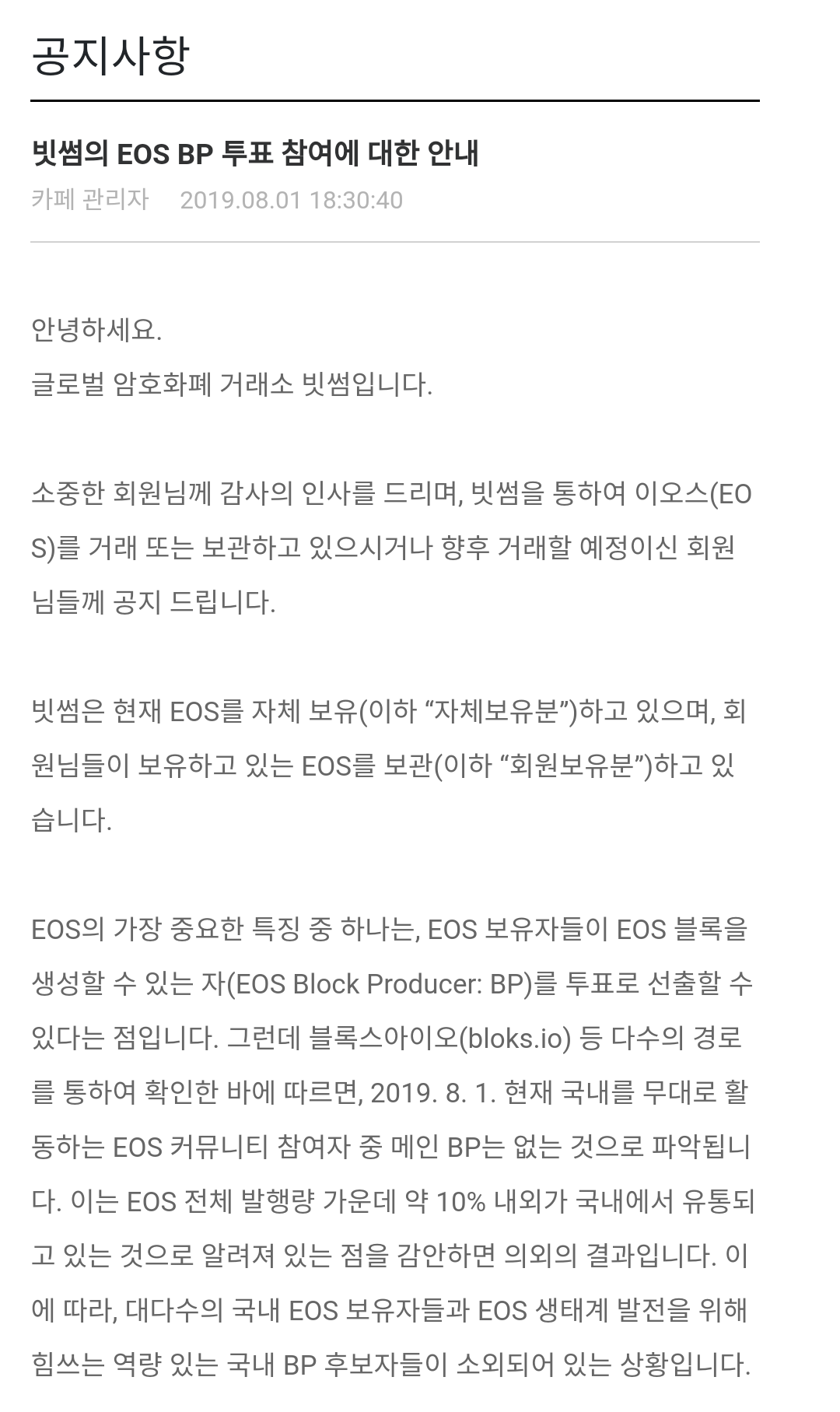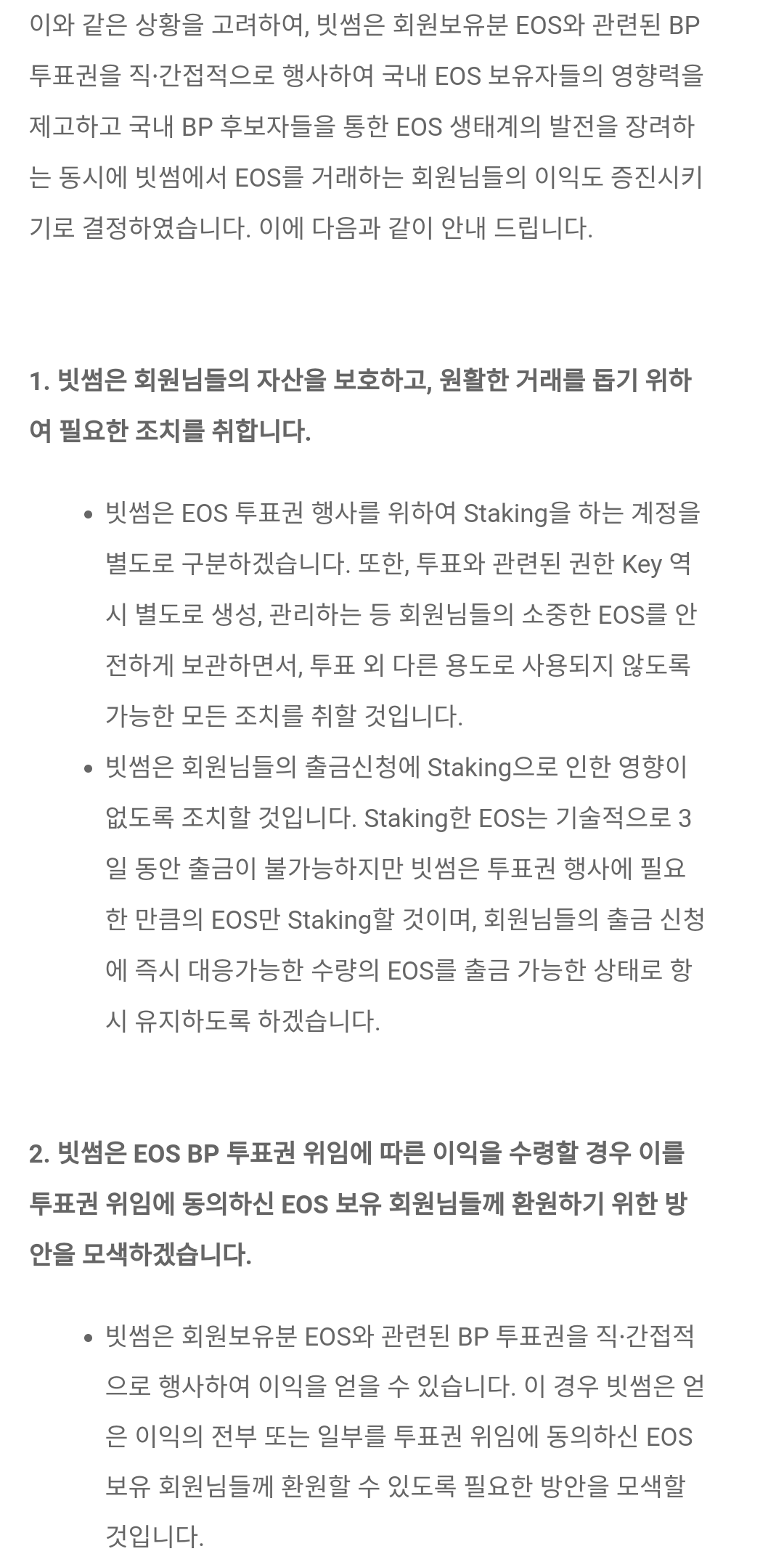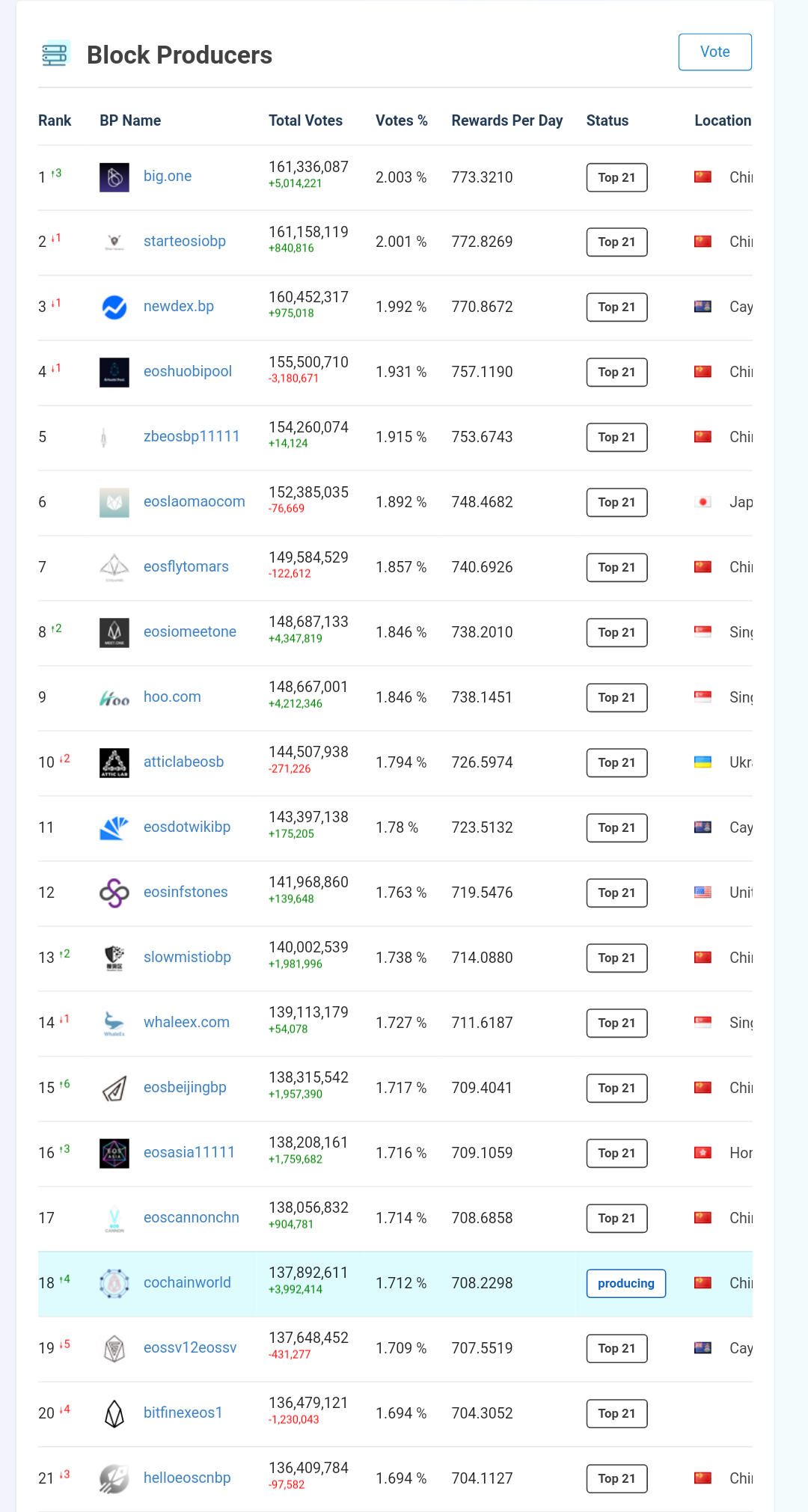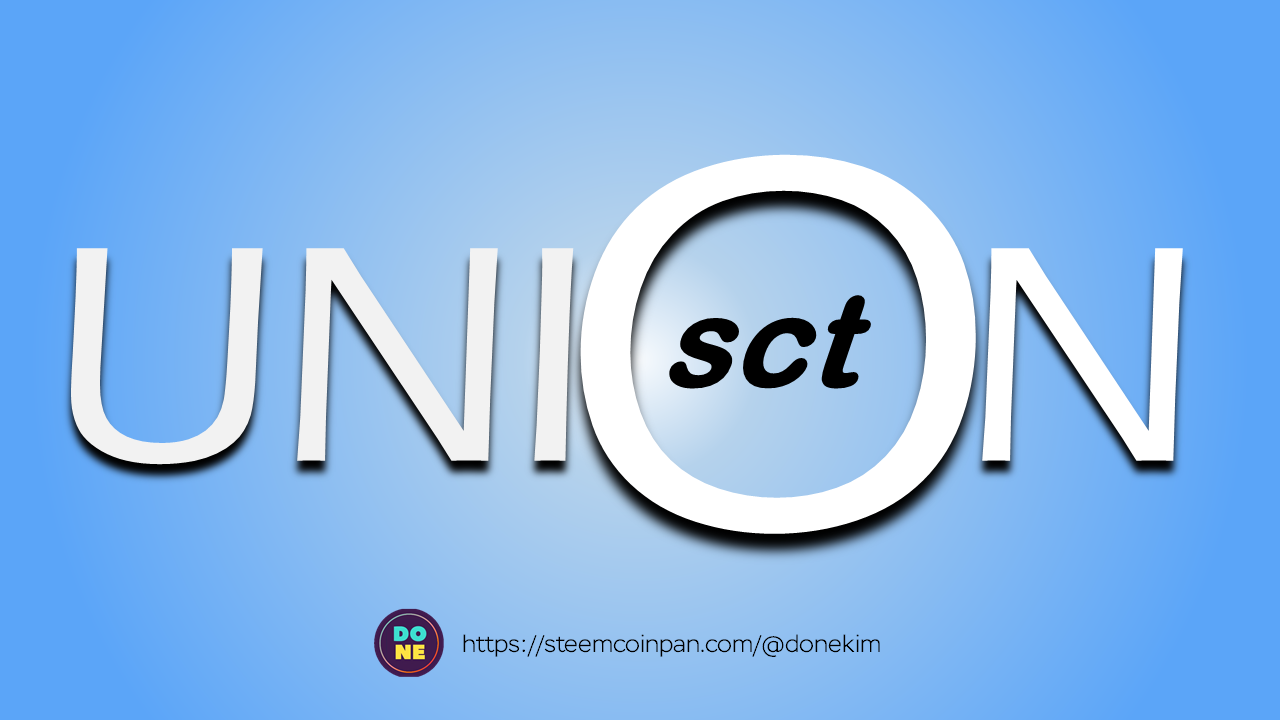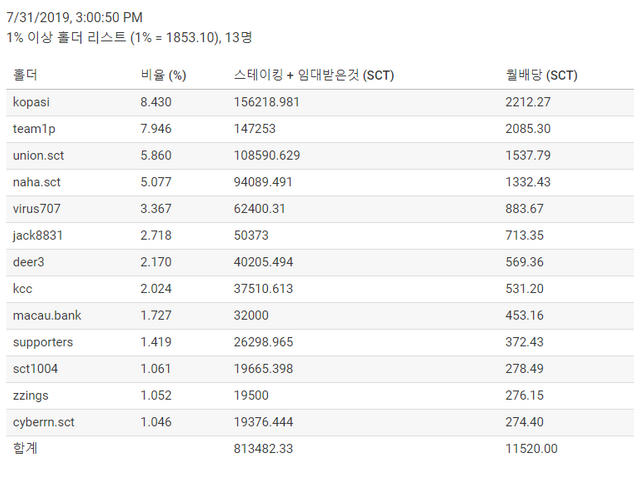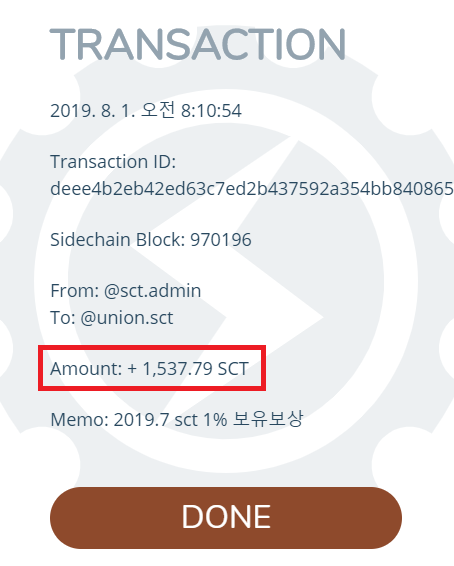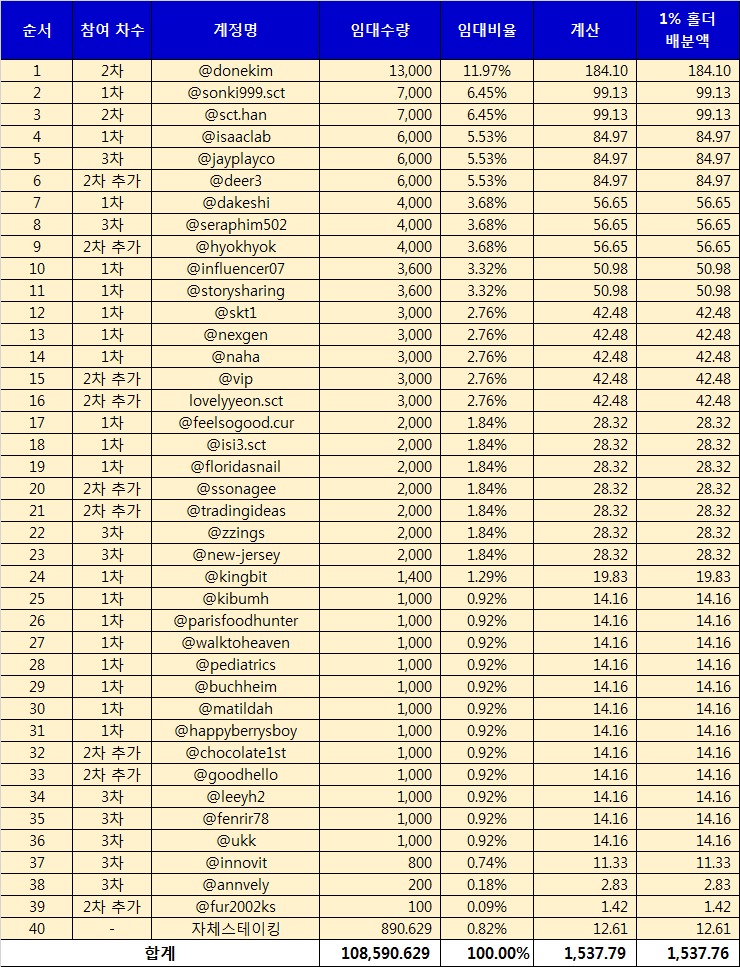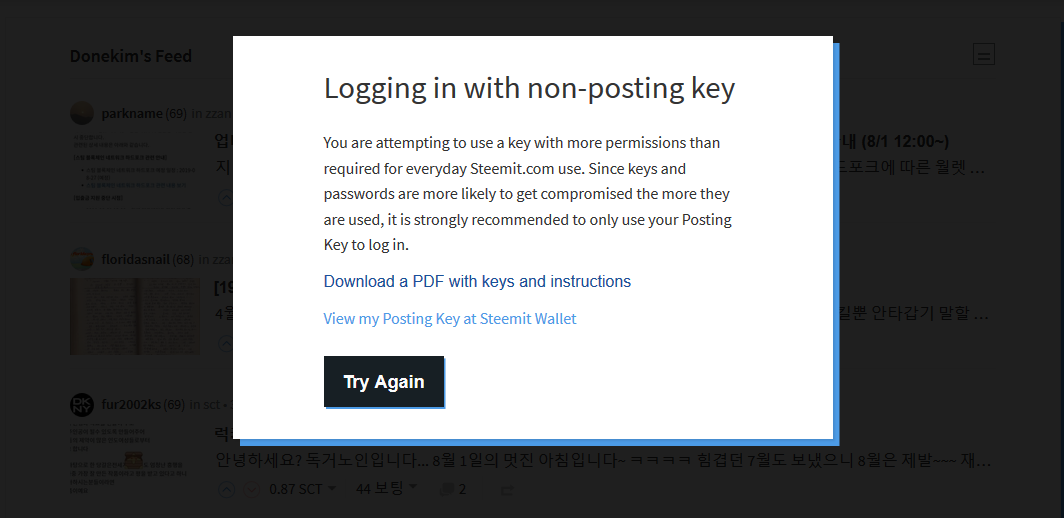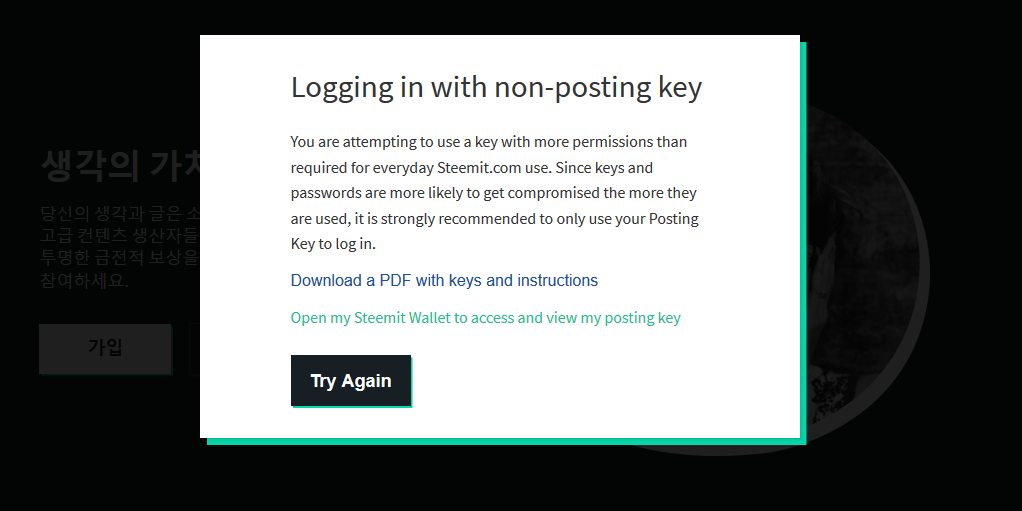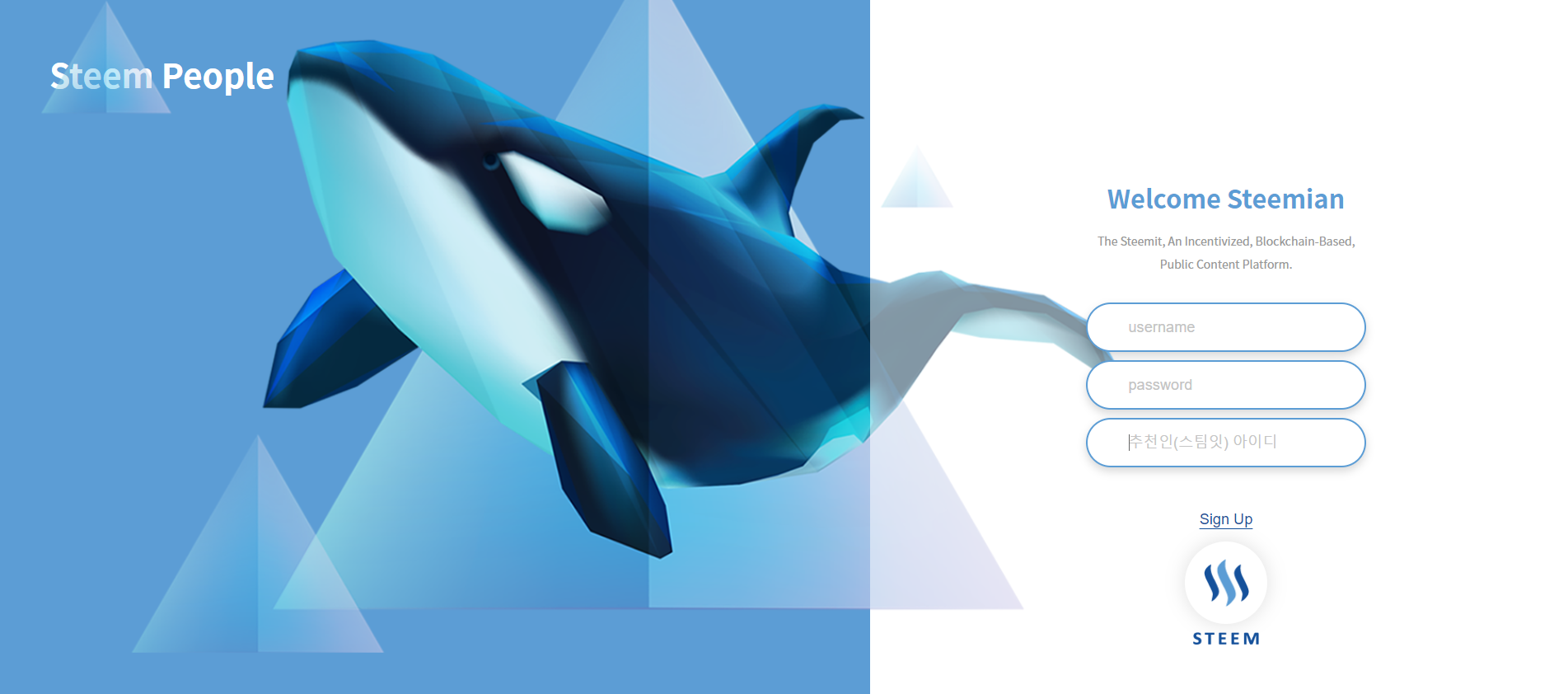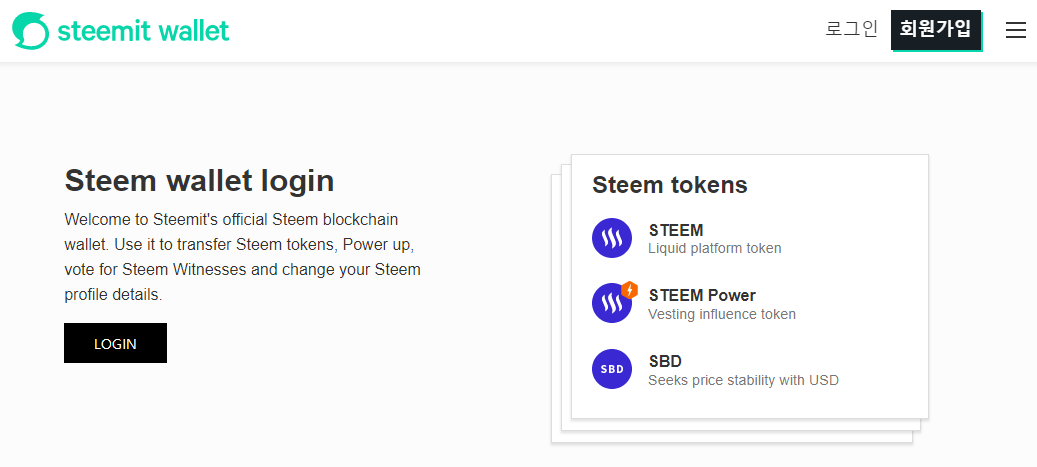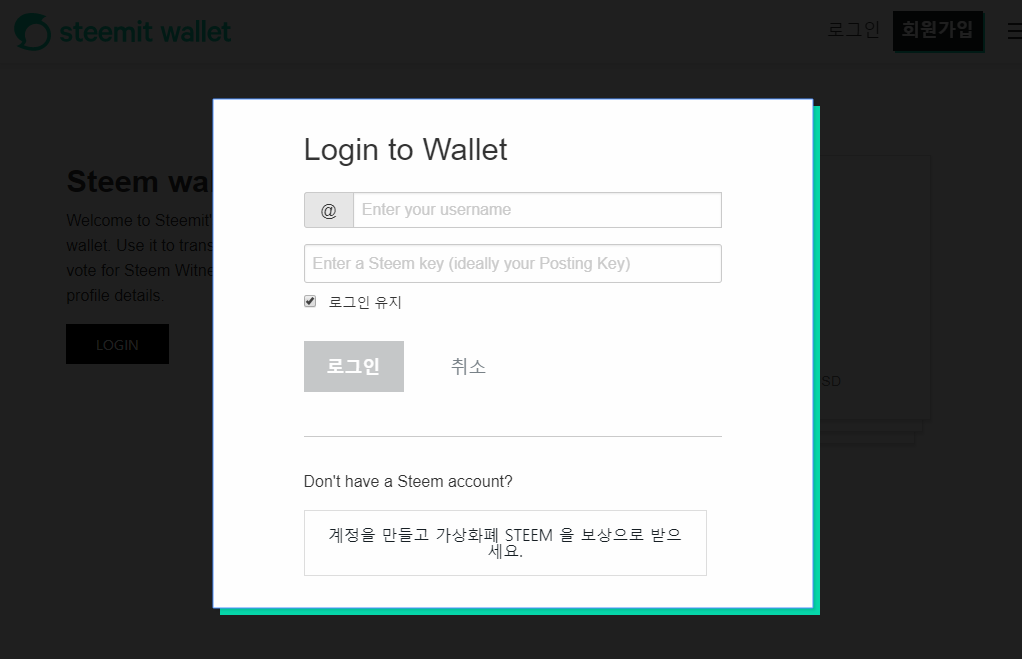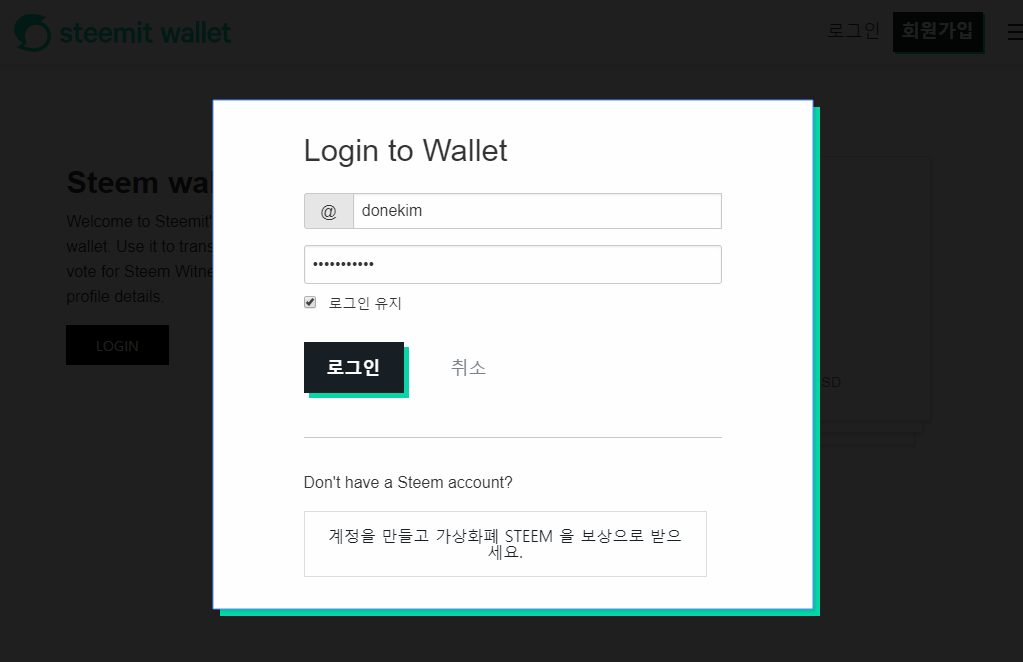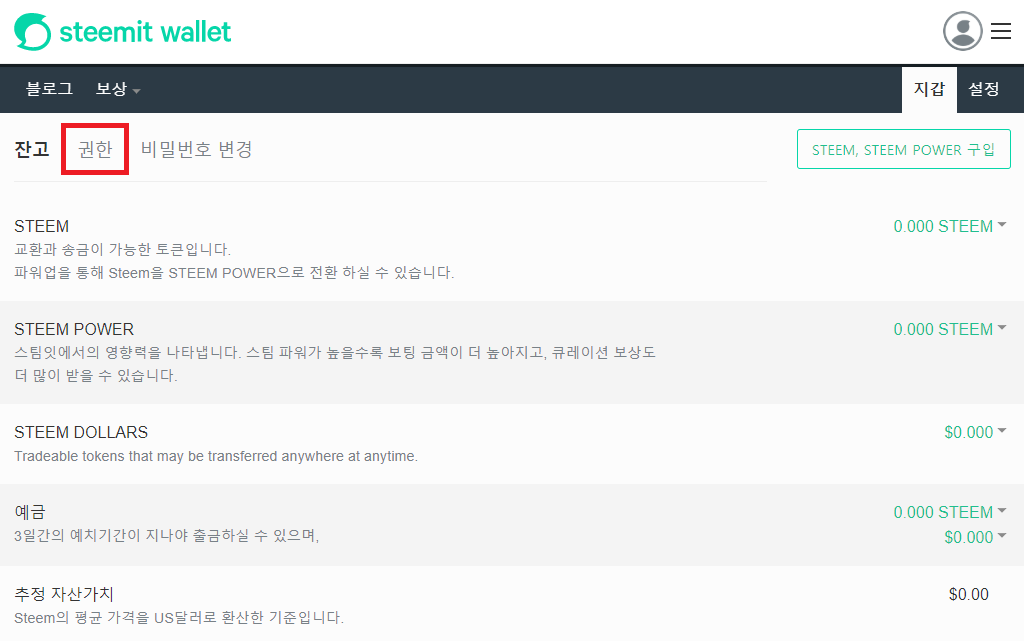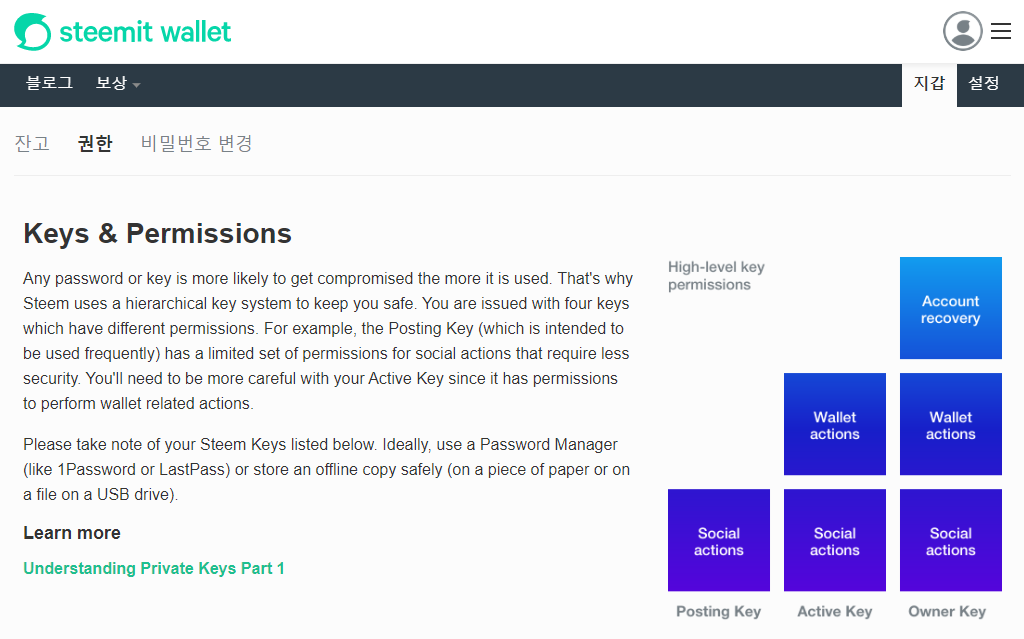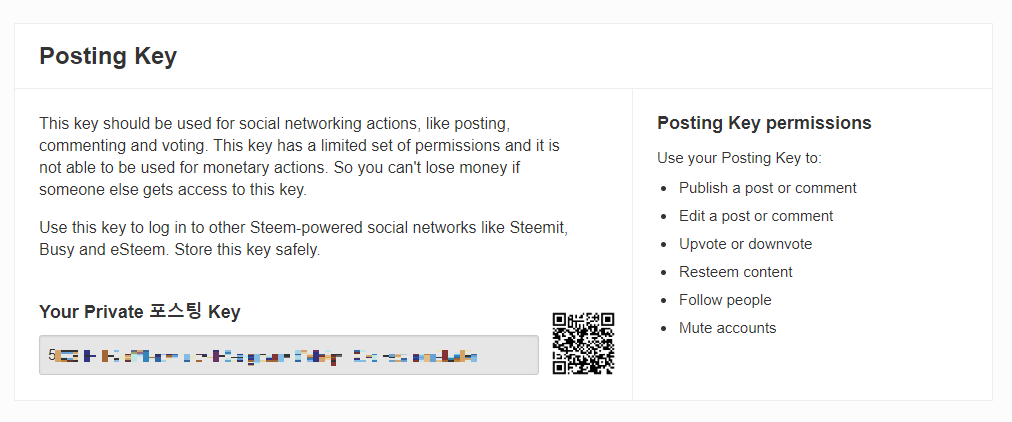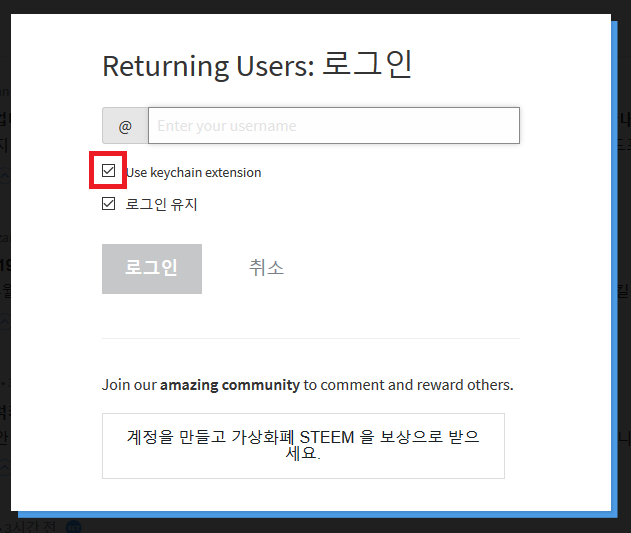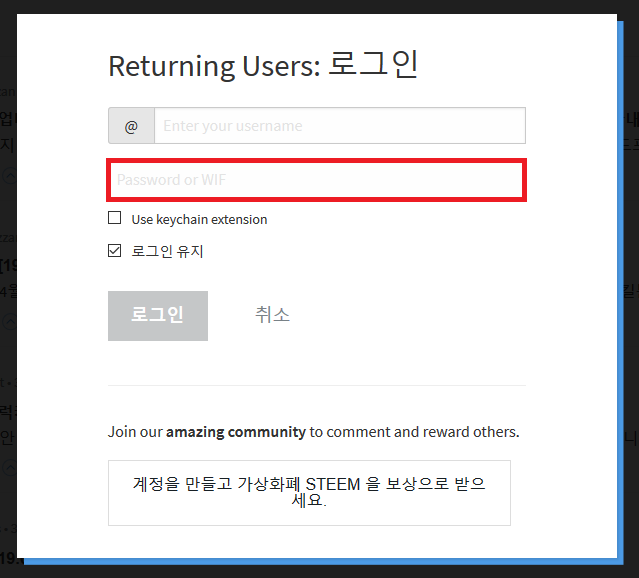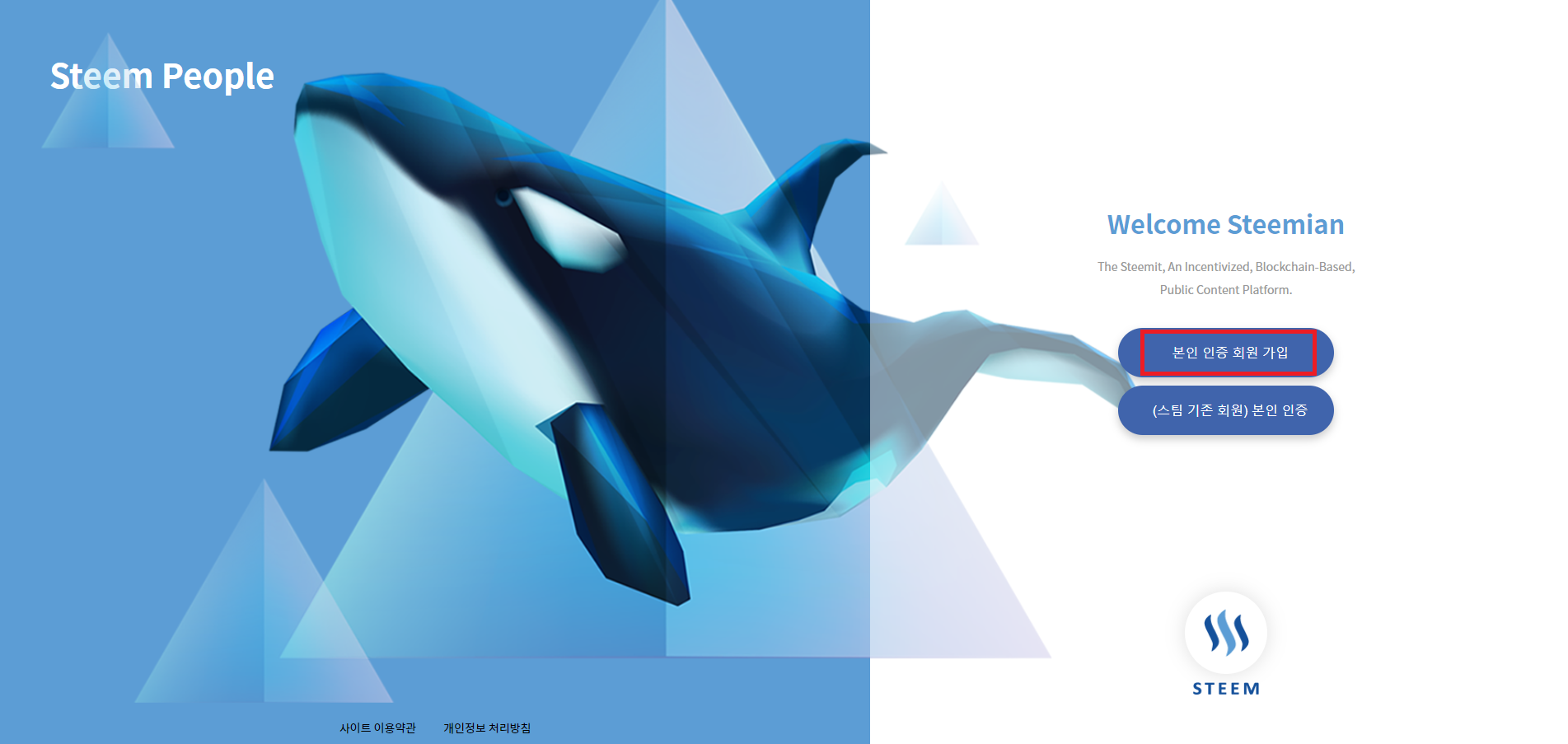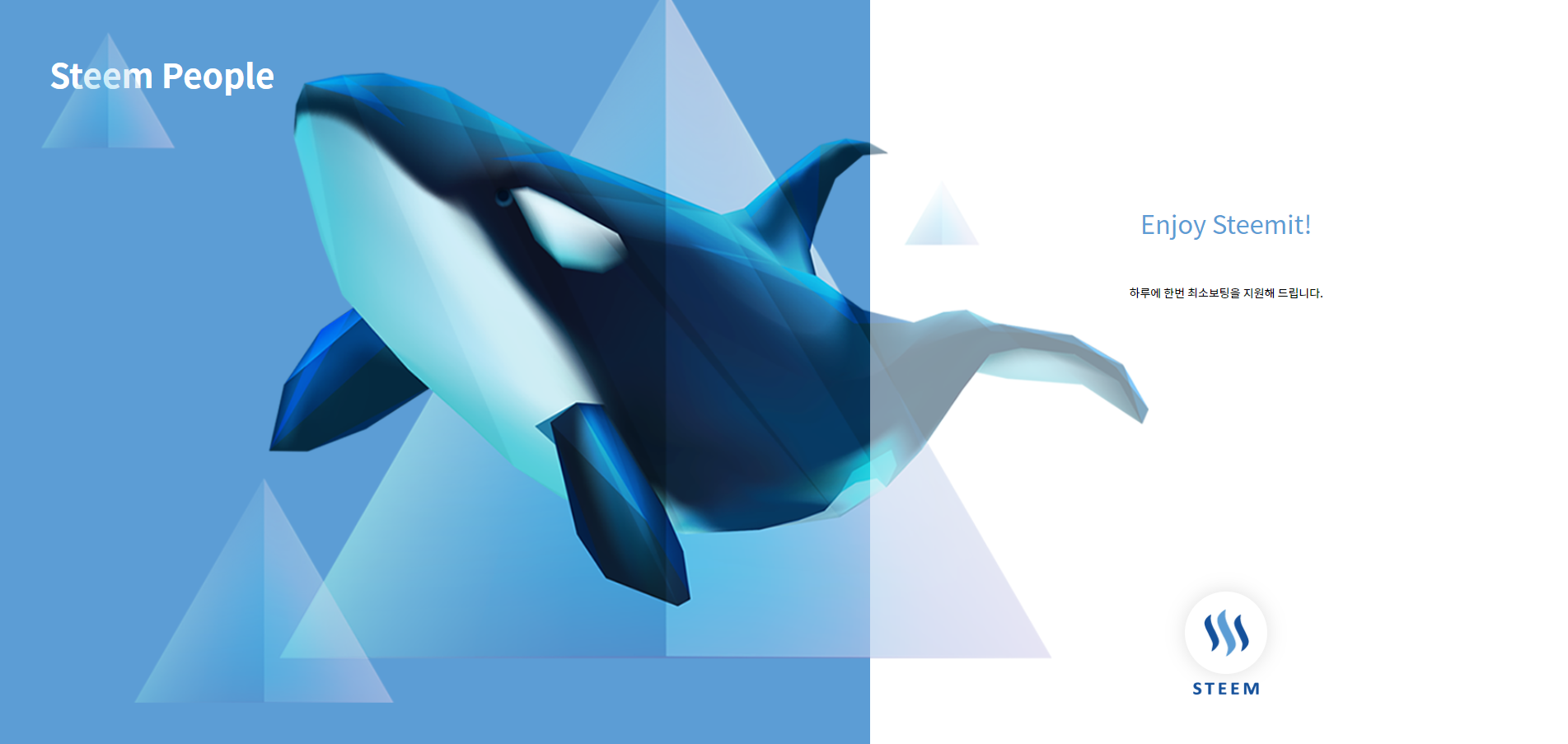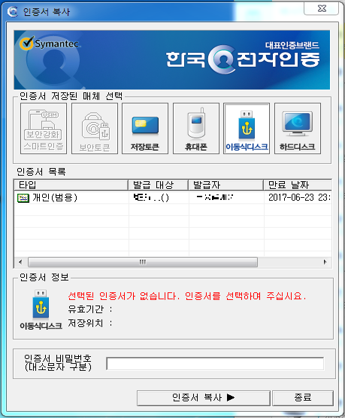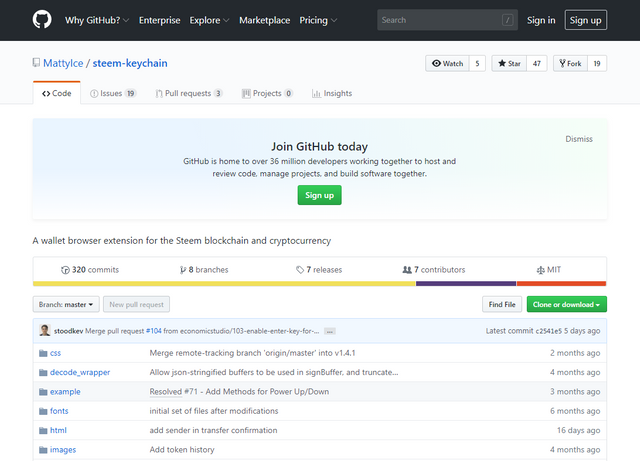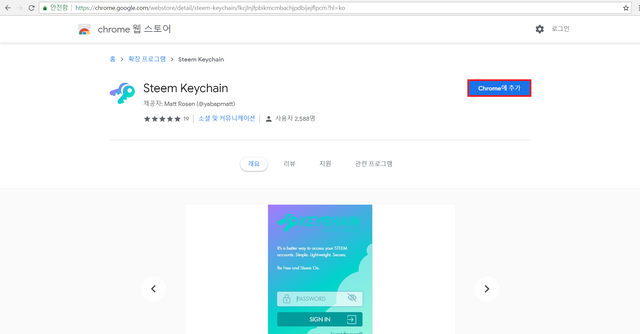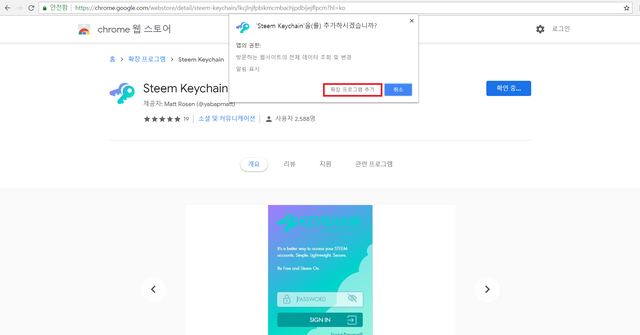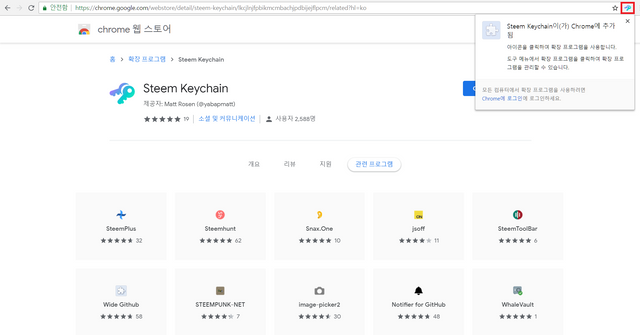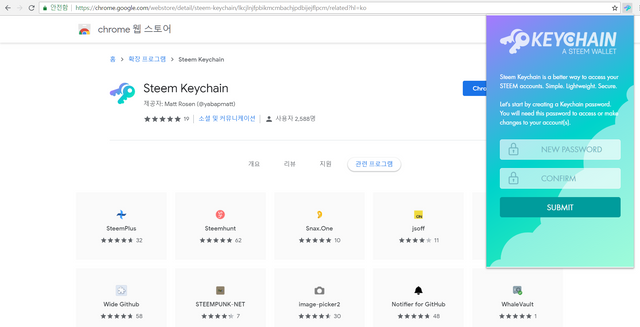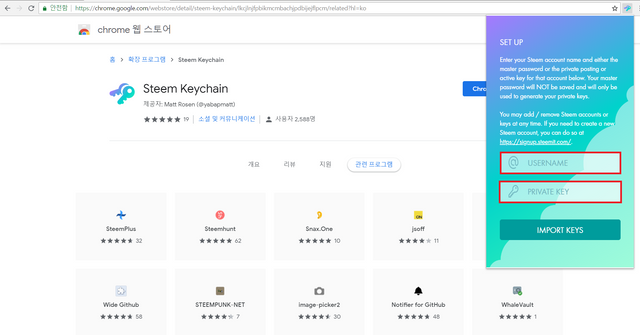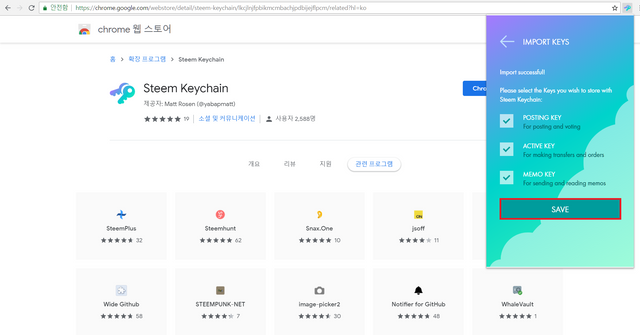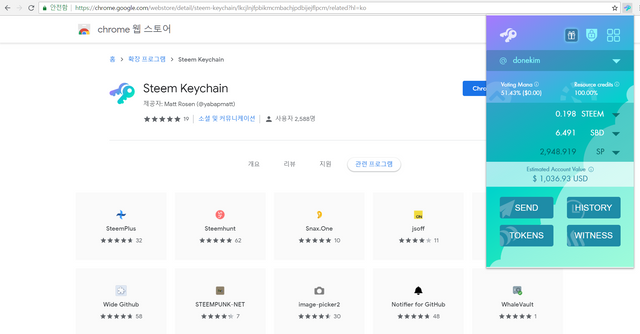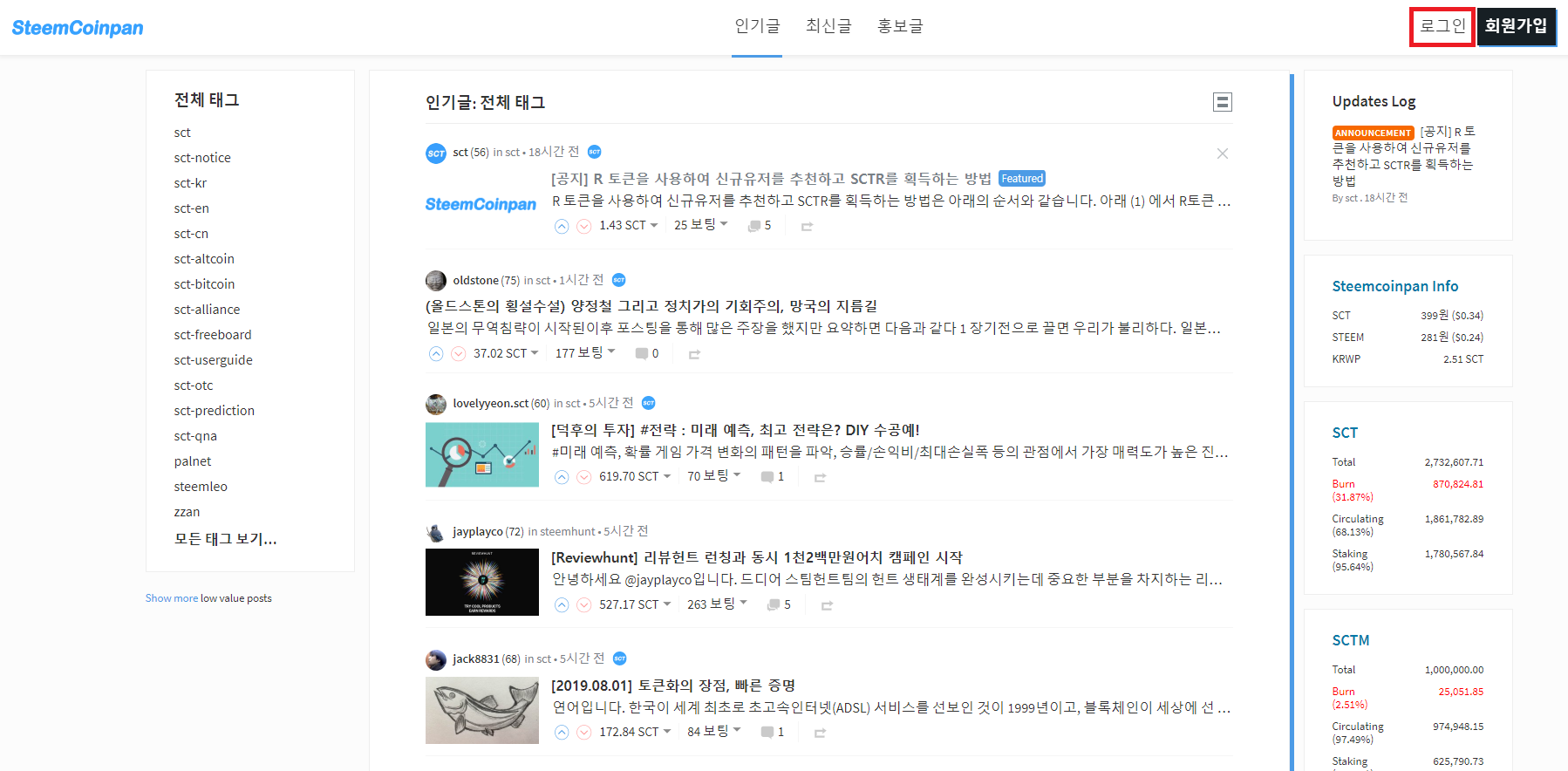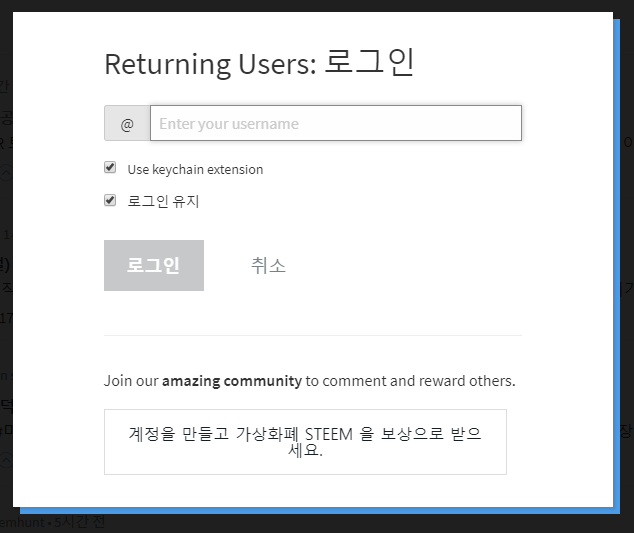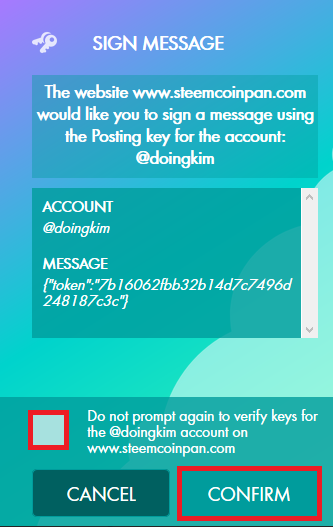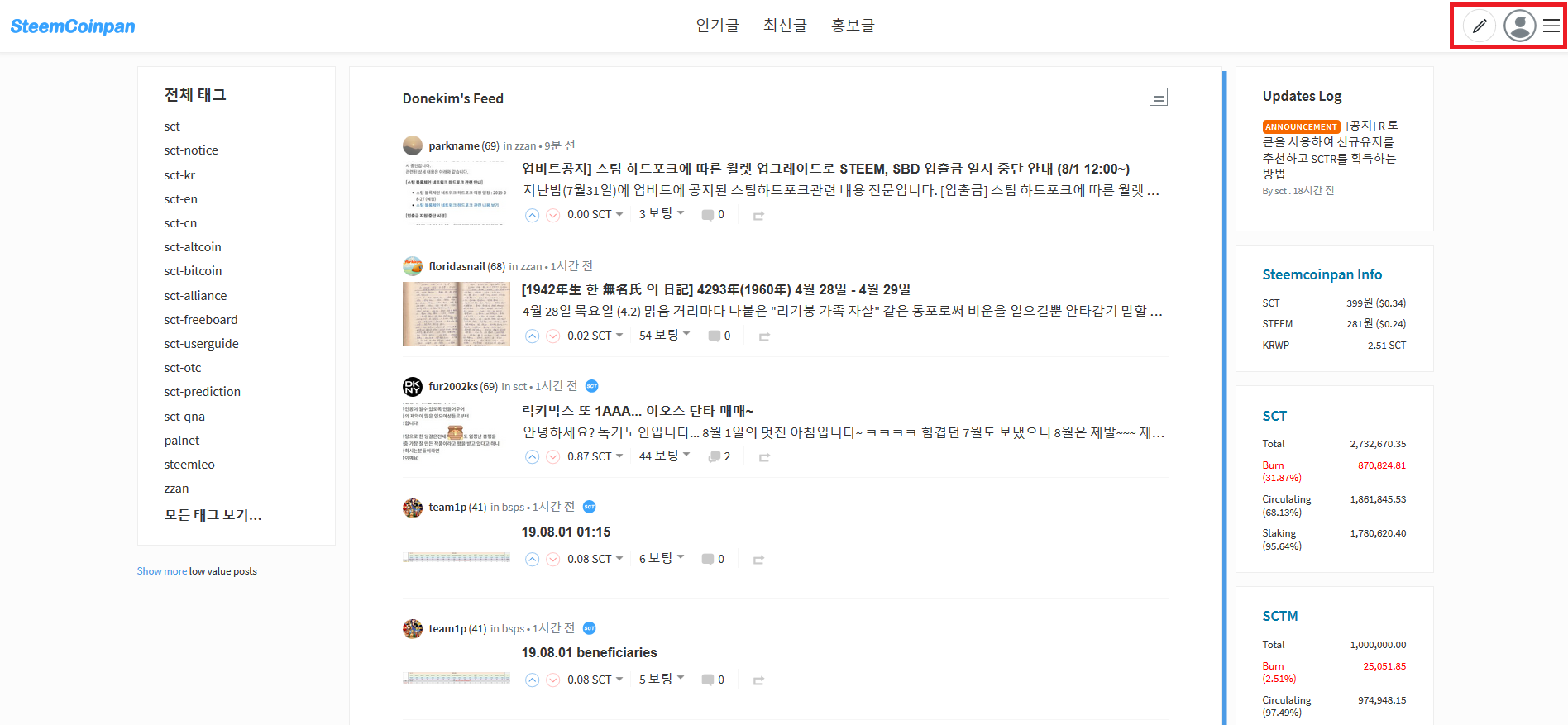안녕하세요, 디온(@donekim)입니다. 스팀 엔진 트라이브를 사용하시면서 혹시 토큰 클레임과 스테이킹은 어디서 하고 계신가요?
아마도 보통은 스팀엔진 월렛에 접속하여 진행을 하실 것 같은데, 생각보다 간편하게 사용할 수 있는 툴이 있습니다. 오늘은 블록체인스튜디오(@blockchainstudio)님께서 만드신 스캇 보팅파워 툴(STEEM SCOT Voting Power)에 대해서 소개를 드리도록 하겠습니다.
#1. 스캇 보팅파워 툴이란?
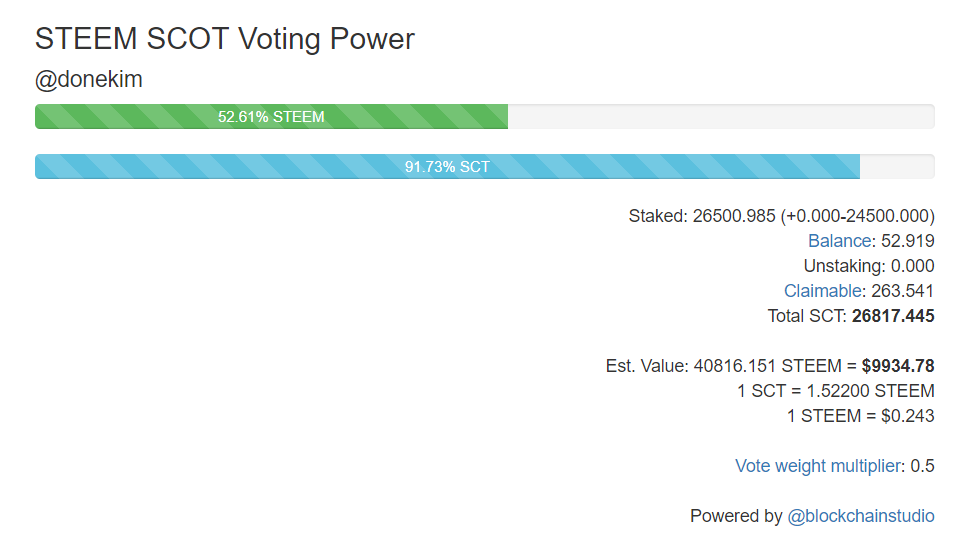
아마도 웬만한 분들은 내 계정의 특정 스팀 엔진 트라이브에서의 스캇 보팅파워는 어느 정도인지를 확인하기 위해 한 번쯤은 접속해보셨을만한 위의 툴이 스캇 보팅파워 툴입니다.
- 접속 주소 : https://economicstudio.github.io/vp/?a=계정명&t=토큰심볼
- 접속 예시 : https://economicstudio.github.io/vp/?a=donekim&t=SCT
계정명이 @donekim이고, 스팀코인판(SCT)의 보팅파워를 확인하고자 하는 경우
각 스팀 엔진 트라이브들의 보팅파워 소비량과 회복속도 등이 제각각인 관계로 일반적으로 스캇 보팅파워(SCOT Voting Power)를 확인하기 위해 접속하는 경우가 많지만, 사실은 그 안에 굉장히 이용하기 편리한 기능들이 숨겨져 있습니다.
#2. 토큰 스테이킹하기
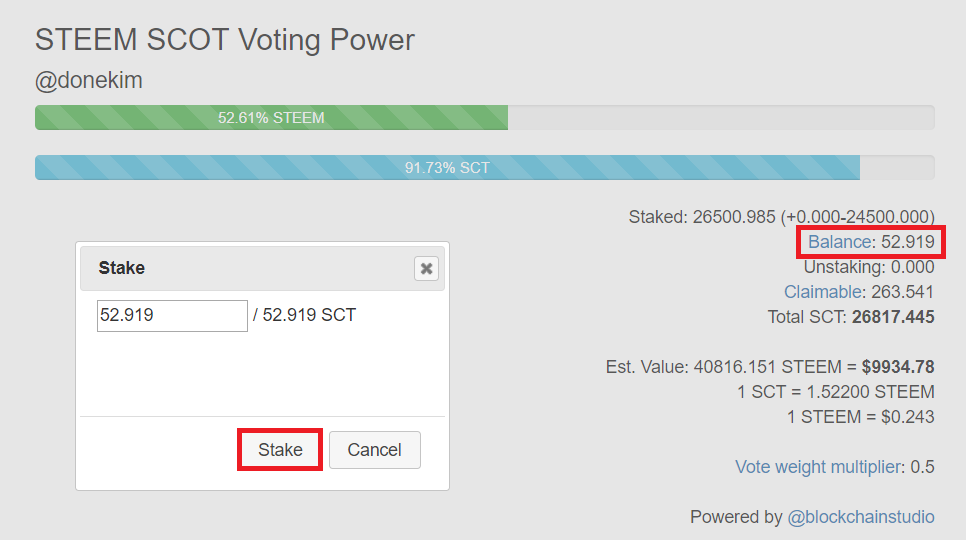
내 계정에 해당 트라이브 토큰의 잔고가 있는 경우 Balance를 클릭하면 위와 같은 팝업창이 나타납니다. 팝업창에서 Stake 버튼을 클릭해주세요.
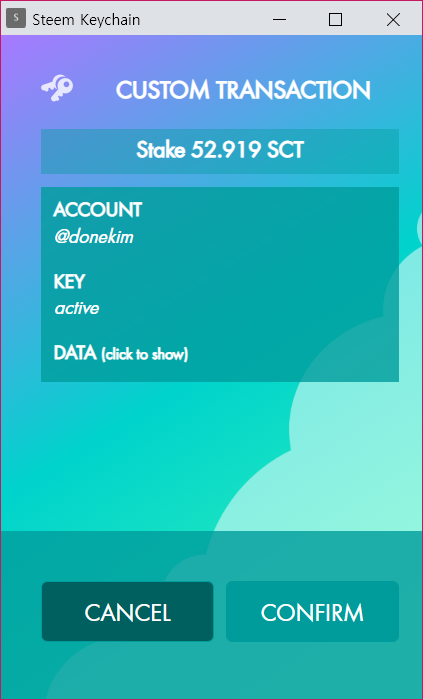
위와 같이 스팀키체인 팝업창이 나타나면, CONFIRM을 클릭하여 토큰을 스테이킹 하실 수 있습니다.
참고적으로 토큰의 스테이킹 시에는 액티브(active) 키를 사용합니다
스팀엔진 월렛에서는 스테이킹하고자 하는 수량을 직접 입력해야 하는 반면에 스캇 보팅파워 툴에서는 잔액 전체가 기본적으로 입력되어 있기 때문에 간단한 클릭만으로 스테이킹이 가능하다는 장점이 있습니다.
#2. 토큰 클레임하기
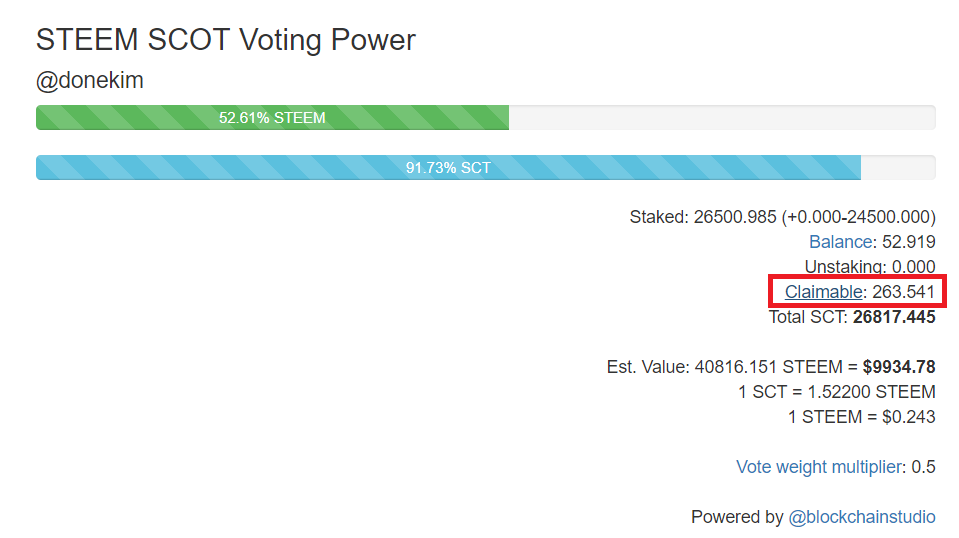
내 계정에 클레임할 토큰의 잔액이 있는 경우에는 위와 같이 Claimable 란에 잔액이 활성화되어 있는 것을 확인하실 수 있습니다. 해당 버튼을 클릭해주세요.

위와 같이 스팀키체인 확인창이 나타나면 CONFIRM을 클릭하여 토큰을 클레임하실 수 있습니다.
참고적으로 토큰의 클레임 시에는 포스팅(posting) 키를 사용합니다
#3. 스티밋과 스팀 엔진 트라이브 보팅가중치 구분 설정
일전에 [가이드] SCOTBOT과 STEEMIT의 보팅가중치(vote weight)를 구분하여 사용하는 방법이라는 포스팅을 통해 스티밋과 스팀 엔진 트라이브에서의 보팅 가중치를 다르게 설정하는 방법에 대해서 설명드린 적이 있었습니다.
이른바 보팅 배율(vote multiplier)를 설정하여 스티밋에서의 보팅파워 x @배로 보팅이 들어가도록 정해놓는 방식인데, @blockchainstudio님의 스캇 보팅파워툴을 사용하면 보다 간편하게 세팅을 하실 수 있습니다.
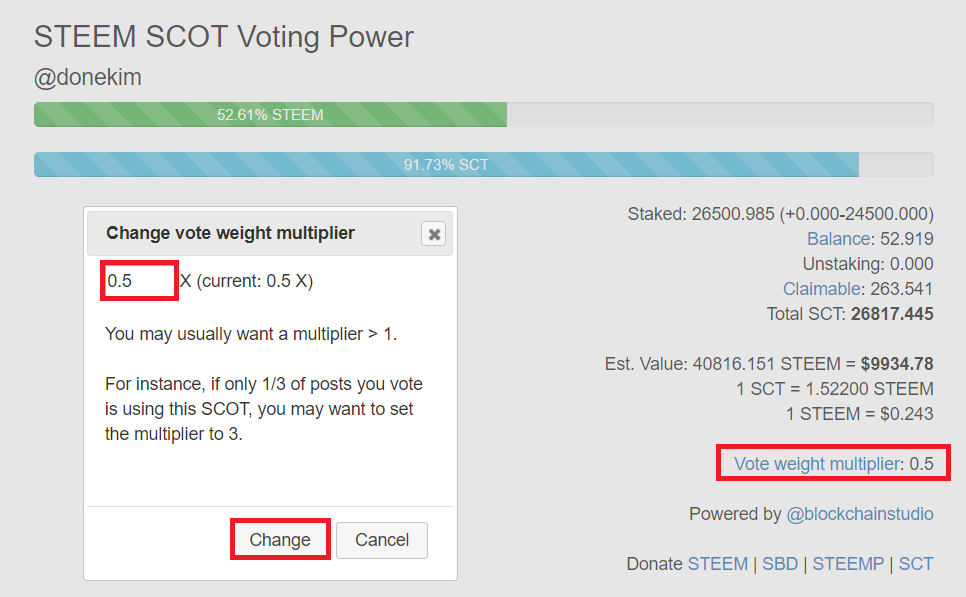
① 오른쪽 하단에 보이는 Vote weight multiplier를 클릭합니다. 그 다음 위와 같은 팝업창이 나타나면 스팀파워의 보팅가중치 대비 몇 배로 해당 스팀엔진 트라이브에서 보팅이 되도록 할 것인지를 세팅할 수 있습니다.
스티밋에서의 보팅파워 대비 2배로 SCT보팅이 되도록 설정하려면 숫자 2를 입력한 뒤에
Change를 클릭하시면 됩니다. 이와 반대로 1/2로 SCT보팅이 되도록 설정하려면 0.5를 입력하시면 됩니다.
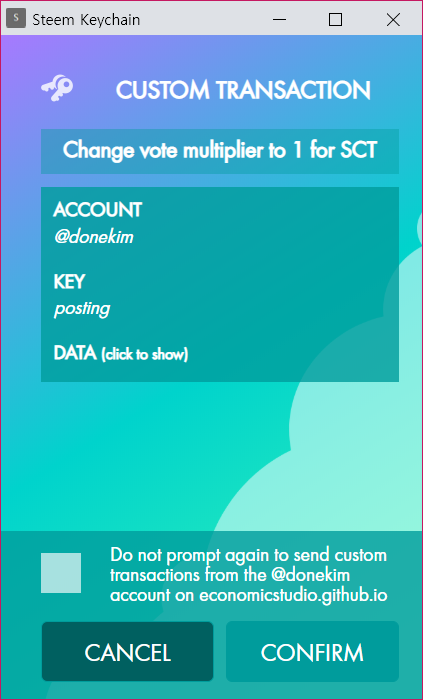
② 숫자 입력 후 Change버튼을 클릭하면 위와 같이 스팀키체인 팝업창이 나타나는데 여기서 CONFIRM을 클릭하시면 세팅이 완료됩니다.
참고적으로 멀티플라이어 설정 시에는 포스팅(posting) 키를 사용합니다
#4. 토큰 자동클레임 설정하기
매번 클레임되지 않은 토큰들을 일일이 클레임하는 것이 번거롭게 느껴지는 경우에는 블록체인스튜디오님의 스캇오토(SCOTAUTO) 서비스를 신청하여 이용하실 수 있습니다.
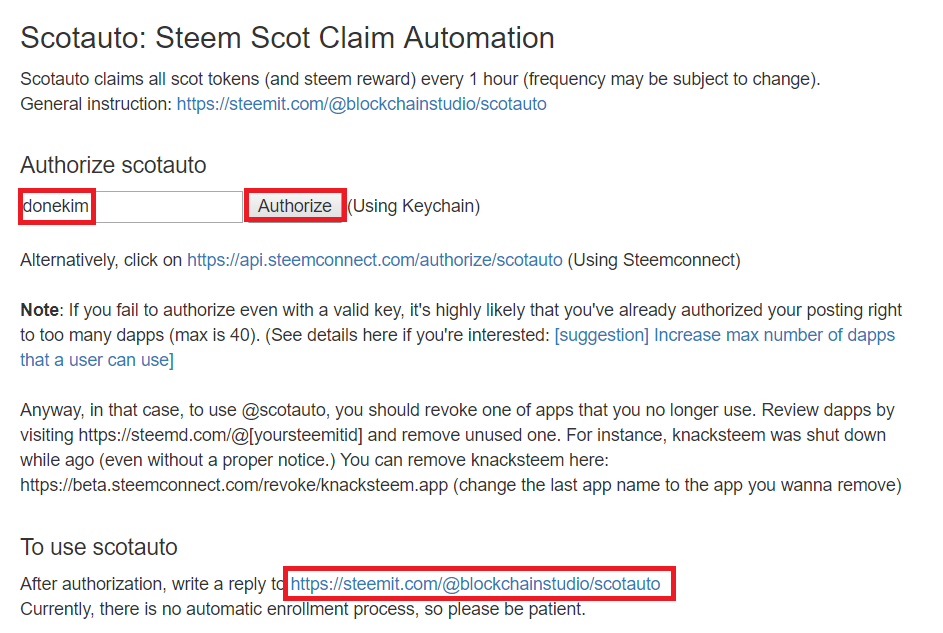
① 위의 사이트에 접속하신 뒤에 계정명을 입력하고 Authorize를 클릭해주세요
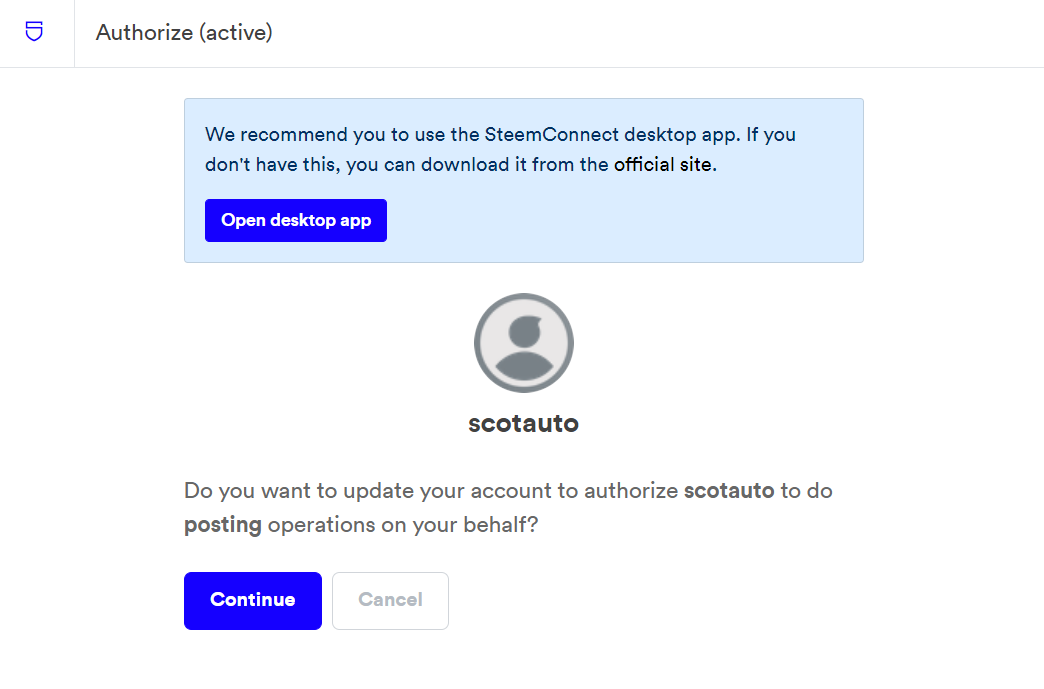
혹시라도 모바일을 이용하시는 경우라면 스팀커넥트를 통해서도 권한 승인을 하실 수 있습니다.
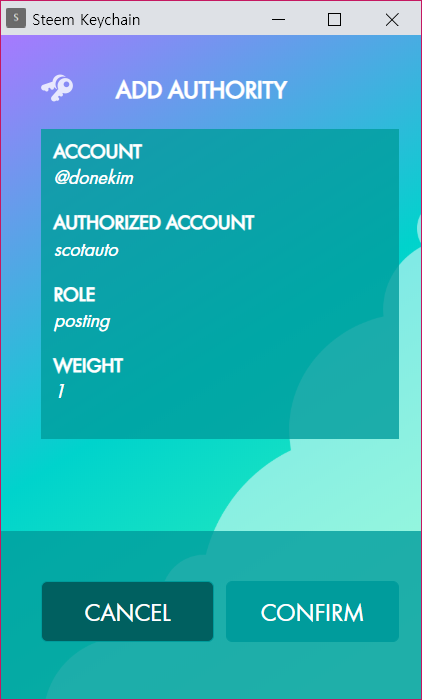
② 위와 같은 팝업창이 나타나면 CONFIRM을 클릭해서 승인을 해주세요
③ 그다음 블록체인 스튜디오님의 포스팅(https://steemit.com/@blockchainstudio/scotauto)에 접속하신 뒤에 댓글로 스팀오토 신청을 완료했다는 댓글을 남겨주시면 신청이 완료됩니다.
다만, 스팀오토 서비스를 이용하는 경우 리소스크레딧(RC)이 소진될 수 있으므로 충분한 RC(스팀파워)가 없는 경우 주의하실 필요가 있습니다.
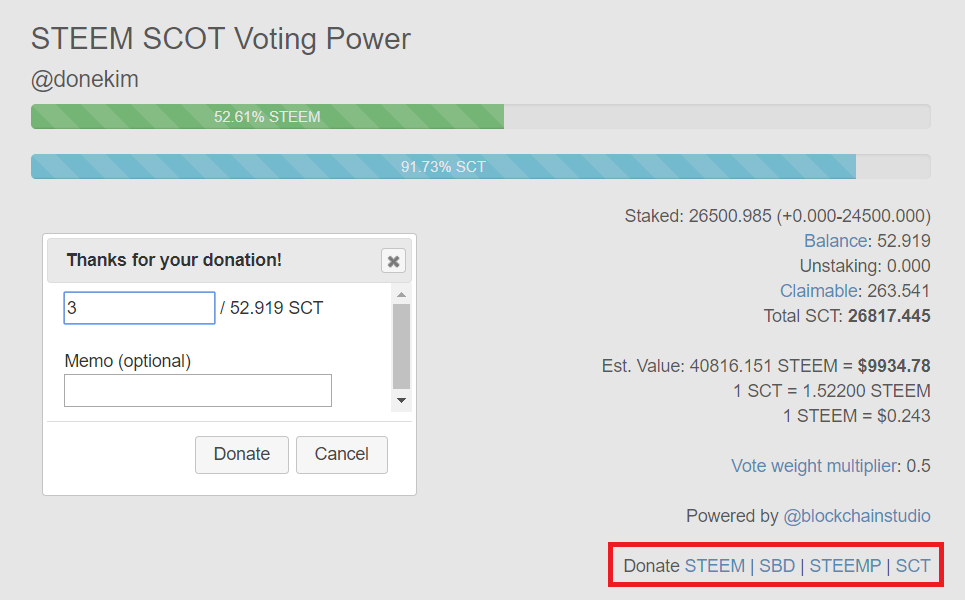
마지막으로 스캇 보팅파워 툴 화면 하단에 보면 스팀키체인을 사용한 도네이션 기능이 포함되어 있습니다. 해당 도네이션은 STEEM, SBD, STEEMP, SCT로 가능하며 간단한 클릭만으로도 이용이 가능합니다.
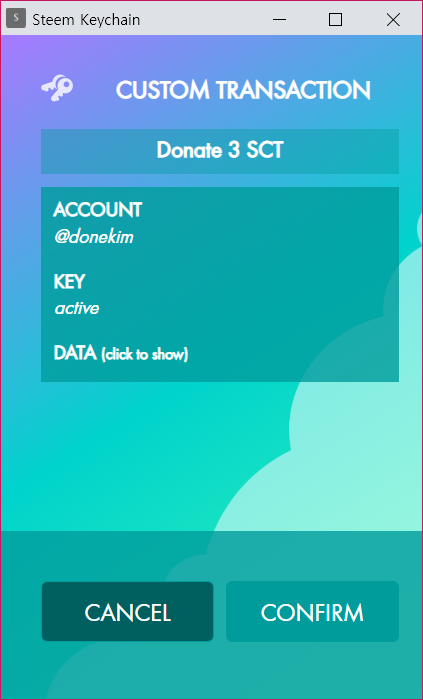
이렇게 간단히 클릭만 해주면,
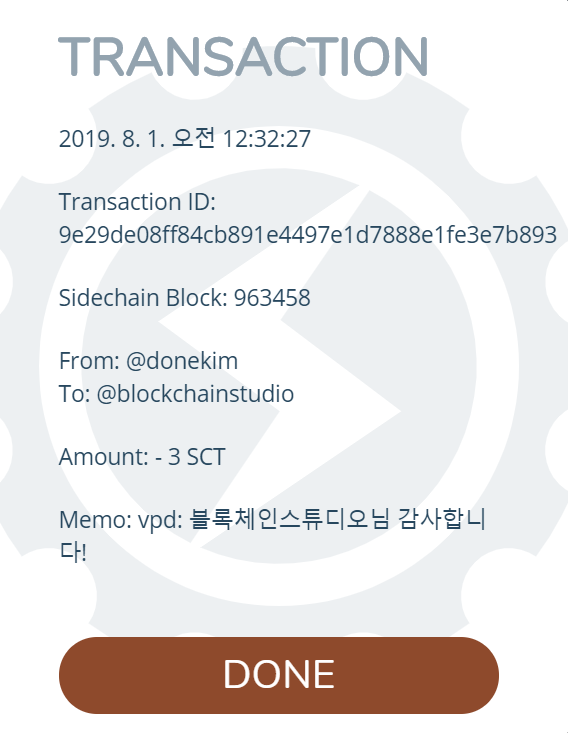
좋은 툴을 만들어 주신 것에 대해 감사하는 마음을 조금이나마 전달할 수 있으니, 참고해보시는 것도 좋을 것 같습니다^^
This page is synchronized from the post: ‘[중급자 가이드] 토큰 클레임과 스테이킹 간편하게 하기’